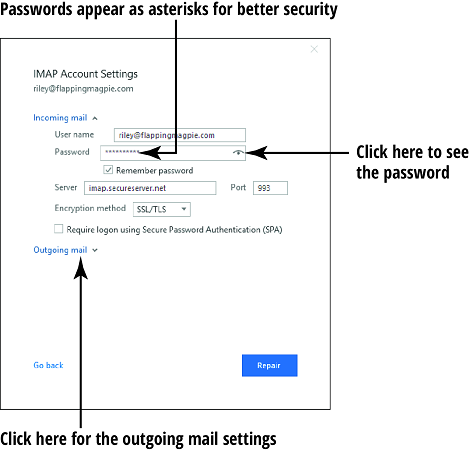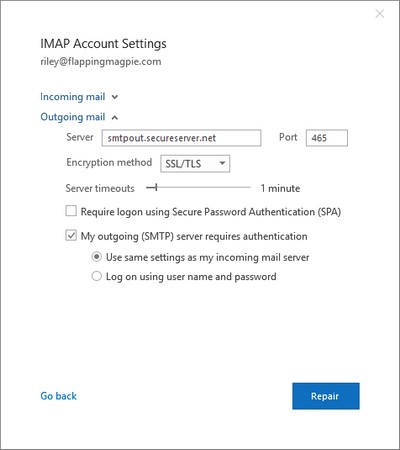Minden e-mail szolgáltatásnak megvannak a maga sajátosságai abban, hogy a fiókot hogyan kell beállítani az Outlook 2019-ben (vagy bármely levelezőprogramban) a megfelelő küldéshez és fogadáshoz. Az Outlook 2019 sok esetben képes automatikusan észlelni a beállításokat, de nem mindig képes minden szolgáltatást megfelelően észlelni.
Ha az Outlook 2019 nem tudott sikeresen tesztüzenetet küldeni, el kell végeznie néhány hibaelhárítást. Ne essen pánikba azonban. Nem olyan nehéz. Ha elakad, bármikor felhívhatja internetszolgáltatója műszaki támogatási vonalát, és segítséget kérhet.
Ha webalapú e-mail szolgáltatót használ, előfordulhat, hogy az nem működik az Outlookkal. Egyes szolgáltatásoknak vannak megkerülő megoldásai, amelyeket követve működhet az Outlookban ; nézze meg a technikai támogatás részt azon a webhelyen, ahonnan a webalapú leveleit kapja, és nézze meg, van-e valami teendő.
A levelezési problémák elhárításához ügyeljen arra, hogy kéznél legyen a következő információk. Ha nem rendelkezik vele, forduljon internetszolgáltatójához. Lehet, hogy az internetszolgáltató honlapján is elérhető.
- Az Ön e-mail címe és jelszava: Valószínűleg ez már megvan a korábbi próbálkozásából.
- A bejövő és a kimenő levelezőszerver címe: Lehet, hogy mindkettő azonos.
Ha webalapú e-mail szolgáltatót használ, előfordulhat, hogy az nem működik az Outlookkal. Egyes szolgáltatásoknak vannak megkerülő megoldásai, amelyeket követve működhet az Outlookban; nézze meg a technikai támogatás részt azon a webhelyen, ahonnan a webalapú leveleket kapja, és nézze meg, hogy van-e valami teendő.
A bejövő és kimenő levelezőszerver portszámai. (Ne aggódjon amiatt, hogy mi a port. Nem fontos, hogy a végfelhasználók megértsék a portokat. Csak kapja meg a számokat.)
- Információ arról, hogy milyen titkosítási módszert kell használni, ha van ilyen.
- Információ arról, hogy a bejövő levelek kiszolgálója megköveteli-e a biztonságos jelszó-hitelesítés (SPA) használatával történő bejelentkezést vagy sem. (Ismét, ne aggódjon amiatt, hogy mi ez; csak kapjon igen vagy nem választ rá.)
- Információk arról, hogy a kimenő levelek kiszolgálója igényel-e hitelesítést: És ha igen, akkor a kimenő levelek szerverének szüksége van- e a szokásostól eltérő felhasználónévre és jelszóra.
Az összes információ birtokában tegye a következőket az Outlook 2019 levelezési beállításának hibaelhárításához:
Válassza a Fájl → Fiókbeállítások → Fiókbeállítások menüpontot.
Megnyílik a Fiókbeállítások párbeszédpanel.
Kattintson arra az e-mail fiókra, amelyet el szeretne végezni, majd kattintson a Javítás lehetőségre.
Ugyanaz az Outlook párbeszédpanel jelenik meg.

Kattintson a Speciális beállítások elemre. Ezzel egy jelölőnégyzet jelenik meg.
Kattintson az Engedd meg, hogy kézileg javítsam ki a fiókomat jelölőnégyzetet.
Kattintson a Javítás elemre. Megnyílik egy Fiókbeállítások párbeszédpanel.
Ellenőrizze a párbeszédpanelen található összes információt, hogy megbizonyosodjon arról, hogy megegyezik a levelezési fiókjával kapcsolatos információkkal.
- Fióktípus: Az Outlook automatikusan ezt választotta a fiók kezdeti beállításakor. A párbeszédpanel tetején található fejlécben jelenik meg; itt van például az IMAP.
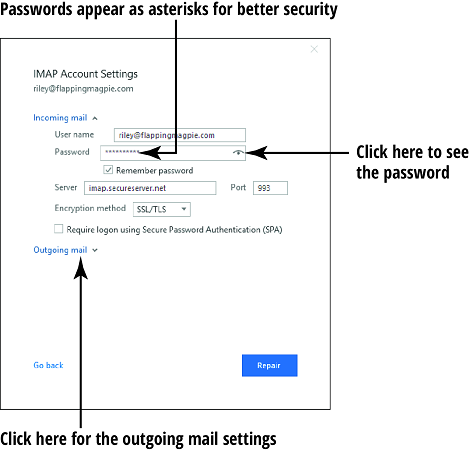
- Felhasználónév: Az Ön e-mail címe.
- Jelszó : A fiók jelszava.
- Szerver: Ez a korábban említett levelezőszerver címe. Ezt az internetszolgáltatótól (ISP) kapja meg. A bejövő és a kimenő e-mailekhez külön levelezőszerver címei lehetnek.
- Port: Ez a szám is az internetszolgáltatótól származik.
- Titkosítási módszer: Ez az információ az internetszolgáltatótól is származik.
- Bejelentkezés megkövetelése a Secure Password Authentication (SPA) használatával: Az internetszolgáltató megmondja, hogy be kell-e jelölnie ezt a jelölőnégyzetet.
A fiók típusa nem módosítható. Ha ez hibás, törölnie kell a fiókot az Outlookból, és újra be kell állítania, mintha egy új fiók lenne. Ezután az új beállításkor kattintson a Speciális beállítások elemre, majd jelölje be a Fiókom beállítása kézzel jelölőnégyzetet. Ezzel megnyílik egy további beállítási képernyő, amelyen módosíthatja a fiók típusát.
Kattintson a Kimenő levelek lehetőségre.
A bejövő levelek beállításai el vannak rejtve, a kimenők pedig megjelennek.
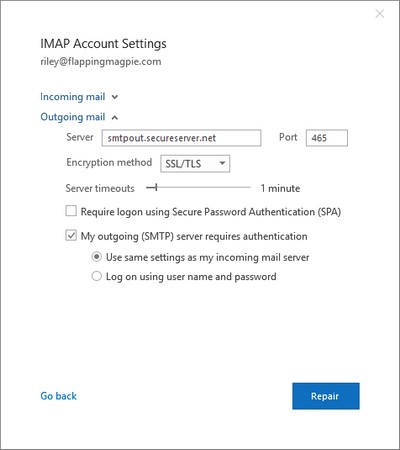
Ellenőrizze a párbeszédpanelen található összes információt, hogy megbizonyosodjon arról, hogy megegyezik a levelezési fiókjával kapcsolatos információkkal.
- Szerver: Ez a kimenő levelek szerverének címe. Ezt az internetszolgáltatótól (ISP) kapja meg.
- Port: Ez a szám az internetszolgáltatótól származik.
- Titkosítási módszer: Ez az információ az internetszolgáltatótól is származik.
- Szerver időtúllépések: Az alapértelmezett 1 perc. Ha a szerver időtúllépési üzeneteket kap, amikor megpróbálja ellenőrizni e-mailjeit az Outlookban, mert a levelezőszerver nagyon lassan válaszol, növelheti ezt az értéket.
- Bejelentkezés megkövetelése a Secure Password Authentication (SPA) használatával: Az internetszolgáltató megmondja, hogy be kell-e jelölnie ezt a jelölőnégyzetet.
- A kimenő (SMTP) szerverem hitelesítést igényel: Az internetszolgáltató megmondja, hogy milyen beállítást kell használni.
Kattintson a Javítás elemre.
Az Outlook teszteli az új beállításokat, és megpróbál teszt e-mailt küldeni. Ha a Fiók sikeresen javítva üzenetet látja , akkor készen áll.
Ha nem, forduljon e-mail szolgáltatója műszaki támogatásához, és derítse ki, milyen beállítást kell módosítania a működéshez.